ドコモでiPhoneを機種変更する手順を完全ガイド!自分で手続きするときの注意ポイントも紹介

カテゴリ: #ドコモ
ドコモは最新のiPhoneシリーズが、いち早く購入できる大手キャリアの一つです。
また、最新のiPhoneを販売しているだけでなく、ユーザーが購入しやすいようにさまざまな割引や購入プログラムも実施されています。
Androidユーザーも、その人気度や利便性の高さからiPhoneへの機種変更を検討することもあるのではないでしょうか?
本記事では、ドコモで機種変更する方法、開通手順、ドコモでのiPhone販売価格などを解説します。端末代金を安くするためのキャンペーンもあわせて紹介していくので、ぜひ参考にしてみてください。
※2022年7月15日からのiPhone価格改定に基づき、最新の価格で記載しています。
※この記事はすべて税込み表記となっています。
ドコモのスマホ・iPhone発売情報

iPhone 16eの注目ポイント
- Apple最新チップで動作サクサク
- Apple Intelligence搭載
- ホームボタンがなくなりTouch IDはFace IDに変更
- 電池持ちが大きく改善
※ビデオ再生:最大15時間→最大26時間
| ストレージ | 価格 | いつでもカエドキプログラム |
| 128GB | 112,750円 | 44,110円 |
| 256GB | 139,920円 | 64,680円 |
| 512GB | 179,960円 | 84,920円 |
目次:
ドコモのiPhoneの最新価格をチェック
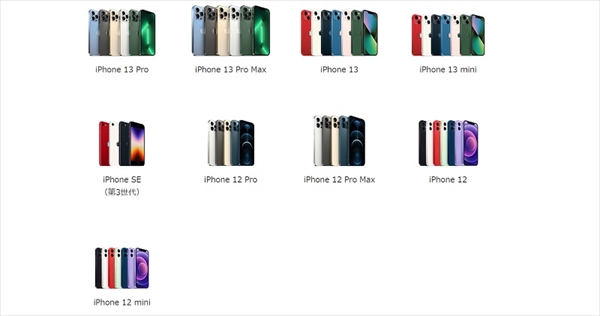
まずはドコモで販売される各種iPhoneの販売価格を確認していきましょう。
ここでは通常の販売価格とあわせて、ドコモで提供している端末購入補助プログラムの「いつでもカエドキプログラム」を適用した価格も紹介します。
端末購入補助プログラムでは、指定の分割払いで端末を購入し、後日端末を返却することで事前に決められていた残価額の支払いが不要となるサービスです。
そのため端末を購入するより数万円程度も価格を抑えて好きな端末を利用することが可能です。
2019年6月1日から「スマホおかえしプログラム」が購入プログラムとして提供されてきましたが、「いつでもカエドキプログラム」は2021年9月17日からスタート。
アップグレードされた同サービスとして提供されています。
それぞれのサービス内容・条件に大きな違いはありません。
ただし適用できる端末が違うこと、お得率は「いつでもカエドキプログラム」の方が高く設定されていることを認識しておきましょう。
※横にスクロールできます。
| 端末名 | 容量 | 端末価格 | いつでもカエドキプログラム適用価格※1 |
|---|---|---|---|
| iPhone 16 | 128GB | 145,200円 |
55,440円 (2,410円×23回) |
| 256GB | 172,810円 |
65,890円 (2,864円×23回) |
|
| 512GB | 211,640円 |
86,240円 (3,749円×23回) |
|
| iPhone 16 Plus | 128GB | 168,410円 |
62,810円 (2,730円×23回) |
| 256GB | 190,080円 |
75,240円 (3,271円×23回) |
|
| 512GB | 231,000円 |
96,360円 (4,189円×23回) |
|
| iPhone 16 Pro | 128GB | 192,830円 |
77,990円 (3,390円×23回) |
| 256GB | 218,790円 |
90,750円 (3,945円×23回) |
|
| 512GB | 255,090円 |
120,450円 (5,236円×23回) |
|
| 1TB | 291,830円 |
147,950円 (6,432円×23回) |
|
| iPhone 16 Pro Max | 256GB | 236,940円 |
100,980円 (4,390円×23回) |
| 512GB | 273,680円 |
135,080円 (5,873円×23回) |
|
| 1TB | 299,310円 |
154,110円 (6,700円×23回) |
|
| iPhone 15 | 128GB | 140,360円 |
62,898円 (2,337円×23回) |
| 256GB | 172,040円 |
73,040円 (3,175円×23回) |
|
| 512GB | 212,300円 |
89,540円 (3,893円×23回) |
|
| iPhone 15 Plus | 128GB | 168,740円 |
85,580円 (3,720円×23回) |
| 256GB | 190,080円 |
96,360円 (4,189円×23回) |
|
| 512GB | 230,890円 |
116,050円 (5,045円×23回) |
|
| iPhone 15 Pro | 128GB | 192,060円 |
97,020円 (4,218円×23回) |
| 256GB | 218,790円 |
110,550円 (4,806円×23回) |
|
| 512GB | 255,090円 |
131,010円 (5,696円×23回) |
|
| 1TB | 291,830円 |
158,510円 (6,891円×23回) |
|
| iPhone 15 Pro Max | 256GB | 236,940円 |
119,460円 (5,193円×23回) |
| 512GB | 273,680円 |
145,640円 (6,332円×23回) |
|
| 1TB | 305,910円 |
169,950円 (7,389円×23回) |
|
| iPhone 14 | 128GB | 124,465円 |
22,033円 (957円×23回) |
| 256GB | 161,480円 |
81,680円 (3,551円×23回) |
|
| 512GB | 201,740円 |
102,140円 (4,440円×23回) |
|
| iPhone 14 Plus | 128GB | 158,180円 |
79,220円 (3,444円×23回) |
| 256GB | 179,520円 |
90,000円 (3,913円×23回) |
|
| 512GB | 220,330円 |
111,250円 (4,836円×23回) |
|
| iPhone 14 Pro Max | 128GB | 201,850円 |
101,890円 (4,430円×23回) |
| 256GB | 220,330円 |
111,250円 (4,836円×23回) |
|
| 512GB | 257,070円 |
129,990円 (5,651円×23回) |
|
| 1TB | 289,300円 |
144,940円 (6,301円×23回) |
|
| iPhone 13 | 128GB | 138,380円 |
69,740円 (3,032円×23回) |
| 256GB | 158,180円 |
82,940円 (3,606円×23回) |
|
| 512GB | 199,430円 |
103,070円 (4,481×23回) |
|
| iPhone 13 mini | 128GB | 116,710円 |
58,630円 (2,549円×23回) |
| 256GB | 140,800円 |
72,610円 (3,132円×23回) |
|
| 512GB | 176,660円 |
89,540円 (3,893円×23回) |
|
| iPhone 13 Pro | 128GB | 172,810円 |
89,650円 (3,897円×23回) |
| 256GB | 195,030円 |
101,310円 (4,404円×23回) |
|
| 512GB | 232,650円 |
120,450円 (5,236円×23回) |
|
| 1TB | 267,410円 |
139,370円 (6,059円×23回) |
|
| iPhone 13 Pro Max | 128GB | 197,230円 |
102,190円 (4,443円×23回) |
| 256GB | 214,610円 |
110,330円 (4,796円×23回) |
|
| 512GB | 248,160円 |
129,360円 (5,624円×23回) |
|
| 1TB | 275,550円 |
142,230円 (6,183円×23回) |
|
| iPhone SE(第3世代) | 64GB | 73,370円 |
37,730円 (1,640円×23回) |
| 128GB | 82,280円 |
42,680円 (1,855円×23回) |
|
| 256GB | 104,500円 |
53,020円 (2,305円×23回) |
※1.23ヶ月目に端末を返却した場合
※2.24ヶ月目に端末を返却した場合
iPhone 14 / mini / Pro / Pro Maxに機種変更する料金シミュレーション
ここではiPhoneの購入かつドコモの契約をしているユーザーを2つのパターンに分け、毎月の維持費についてiPhone 14シリーズへ機種変更する場合でシミュレーションしてみます。
■ パターン1:割引適用なし
こちらが、iPhone 14を購入し、ドコモ回線を契約した場合のシミュレーションです。割引などを一切考慮しない場合、下記金額が毎月かかるコストとなります。
▼条件
- iPhone 14(128GB)を購入
- 24回の分割払い
- ドコモの無制限プラン「5Gギガホ プレミア」を契約
▼シミュレーション
| iPhone 14(128GB)価格 | 5,788円×24回(138,930円) |
|---|---|
| 5Gギガホ プレミアの月額料金 | 7,315円 |
| 合計金額 | 13,103円 |
■ パターン2:各種割引を適用する
続いてパターン①に各種割引を適用した場合のシミュレーションを実施します。
なるべく利用条件が優しい割引を適用していますので、ぜひ参考にしてみてください。
▼条件
- iPhone 14(128GB)を購入
- 24回の分割払い
- 「いつでもカエドキプログラム」を適用(23ヶ月目に返却)
- ドコモの無制限プラン「5Gギガホプレミア」を契約
- 月額料金の支払いはdカードを登録
- ドコモの家族割「みんなドコモ割」を適用(グループ回線は3つ)
▼シミュレーション
| iPhone 14(128GB)価格 | 3,030円×23回(69,690円) |
|---|---|
| 5Gギガホプレミアの月額料金 | 7,315円 |
| dカードお支払割 | -187円 |
| みんなドコモ割 | -1,100円 |
| 合計金額 | 9,058円 |
このように、最新のiPhone 14(128GB)も「いつでもカエドキプログラム」をはじめとした各種割引を適用するだけで、通常時より毎月約4,000円も安く利用できることがわかります。
iPhone SE(第3世代)に機種変更する料金シミュレーション
こちらでも、iPhoneの購入かつドコモの契約をしているユーザーを2つのパターンに分け、毎月の維持費をiPhone SE(第3世代)へ機種変更する場合でシミュレーションしてみます。
■ パターン1:割引適用なし
まず、いちばんシンプルなパターンをシミュレーションします。iPhone SE(第3世代)を購入し、ドコモの回線を契約します。
割引などを一切考慮しない場合は下記金額が毎月かかるコストです。
▼条件
- iPhone SE 第3世代(128GB)を購入
- 24回の分割払い
- ドコモの無制限プラン「5Gギガホプレミア」を契約
▼シミュレーション
| iPhone SE 第3世代(128GB)価格 | 3,428円×24回(82,280円) |
|---|---|
| 5Gギガホプレミアの月額料金 | 7,315円 |
| 合計金額 | 10,743円 |
■ パターン2:各種割引を適用する
続いてパターン①に各種割引を適用した場合のシミュレーションを実施します。
比較的利用条件が優しい割引を適用したパターンなので、利用環境が近いユーザーはぜひ参考にしてみてください。
▼条件
- iPhone SE 第3世代(128GB)を購入
- 24回の分割払い
- 「いつでもカエドキプログラム」を適用(23ヶ月目に返却)
- ドコモの無制限プラン「5Gギガホ プレミア」を契約
- 月額料金の支払いはdカードを登録
- ドコモの家族割「みんなドコモ割」を適用(グループ回線は3つ)
▼シミュレーション
| iPhone SE 第3世代(128GB)価格 | 1,855円×23回(42,680円) |
|---|---|
| 5Gギガホ プレミアの月額料金 | 7,315円 |
| dカードお支払割 | -187円 |
| みんなドコモ割 | -1,100円 |
| 合計金額 | 7,883円 |
このように、ドコモのiPhone SE(第3世代)は「いつでもカエドキプログラム」をはじめとした各種割引を適用すると、通常時より毎月約3,000円も安く利用できることがわかりますね。
iPhone 13 / mini / Pro / Pro Maxに機種変更する料金シミュレーション
こちらでも、iPhoneの購入かつドコモの契約をしているユーザーを2つのパターンに分け、毎月の維持費をiPhone 13シリーズへ機種変更する場合でシミュレーションしてみます。
■ パターン1:割引適用なし
こちらが、iPhone 13を購入し、ドコモ回線を契約した場合のシミュレーションです。割引などを一切考慮しない場合、下記金額が毎月かかるコストとなります。
▼条件
- iPhone 13(128GB)を購入
- 24回の分割払い
- ドコモの無制限プラン「5Gギガホ プレミア」を契約
▼シミュレーション
| iPhone 13(128GB)価格 | 5,765円×24回(138,380円) |
|---|---|
| 5Gギガホ プレミアの月額料金 | 7,315円 |
| 合計金額 | 13,080円 |
■ パターン2:各種割引を適用する
続いてパターン①に各種割引を適用した場合のシミュレーションを実施します。
iPhone SEでご紹介したものと同様、利用条件が優しい割引を適用していますので、利用環境が近いユーザーはぜひ参考にしてみてください。
▼条件
- iPhone 13(128GB)を購入
- 24回の分割払い
- 「いつでもカエドキプログラム」を適用(23ヶ月目に返却)
- ドコモの無制限プラン「5Gギガホプレミア」を契約
- 月額料金の支払いはdカードを登録
- ドコモの家族割「みんなドコモ割」を適用(グループ回線は3つ)
▼シミュレーション
| iPhone 13(128GB)価格 | 3,032円×23回(69,740円) |
|---|---|
| 5Gギガホプレミアの月額料金 | 7,315円 |
| dカードお支払割 | -187円 |
| みんなドコモ割 | -1,100円 |
| 合計金額 | 9,051円 |
このように、ドコモのiPhone 13(128GB)も「いつでもカエドキプログラム」をはじめとした各種割引を適用するだけで、通常時より毎月約4,000円も安く利用できることがわかります。
【最新】iPhone 16シリーズを徹底解説!

「iPhone 16シリーズ」が2024年9月20日(金)発売されます。
iPhone 16シリーズは、よりスリムで軽量なボディを実現しながら、耐久性と美しさを兼ね備えたデザインを採用しています。
カメラ性能はさらに進化し、プロレベルの写真やビデオ撮影が手軽に楽しめるようになりました。
iPhone 16 / 16 Plusのカラー展開はブラック・ピンク・ウルトラマリン・ティール・ホワイト。
iPhone 16 Pro / 16 Pro Maxはブラックチタニウム・ホワイトチタニウム・ナチュラルチタニウム・デザートチタニウム。ホワイト・ウルトラマリン・ティール・デザートチタニウムはiPhone 16シリーズからの新色となります。
バッテリーの持ち時間は、iPhone 16シリーズの標準モデルとProモデルはどちらもバッテリー寿命が向上し、最大22時間のビデオ再生が可能です。
| 端末名 | iPhone 16 | iPhone 16 Plus |
|---|---|---|
| 発売日 | 2024年9月20日 | 2024年9月20日 |
| OS | iOS 18 | |
| ディスプレイ |
6.1インチ Super Retina XDRディスプレイ |
6.7インチ Super Retina XDRディスプレイ |
| 本体サイズ |
縦:71.6mm 横:147.6mm 厚さ:7.8mm |
縦:77.8mm 横:160.9mm 厚さ:7.8mm |
| 重さ | 170g | 199g |
| CPU | A18 Bionic | |
| カメラ |
【メインカメラ】 Fusion(広角):4,800万画素 超広角:1,200画素 望遠:1,200画素 【アウトカメラ】 1,200万画素[F1.9] |
|
| メモリー(RAM) | 非公表 | |
|
内部ストレージ (ROM) |
128GB / 256GB /512GB | |
| バッテリー容量 |
非公開 最大22時間のビデオ再生 |
非公開 最大27時間のビデオ再生 |
| 端末名 | iPhone 16 | iPhone 16 Plus |
|---|---|---|
| 発売日 | 2024年9月20日 | 2024年9月20日 |
| OS | iOS 18 | |
| ディスプレイ |
6.3インチ Super Retina XDRディスプレイ |
6.9インチ Super Retina XDRディスプレイ |
| 本体サイズ |
縦:71.5mm 横:149.6mm 厚さ:8.25mm |
縦:77.6mm 横:163mm 厚さ:8.25mm |
| 重さ | 199g | 277g |
| CPU | A18 Bionic | |
| カメラ |
【メインカメラ】 Fusion(広角):4,800万画素 超広角:1,200画素 望遠:1,200画素 【アウトカメラ】 1,200万画素[F1.9] |
|
| メモリー(RAM) | 非公表 | |
|
内部ストレージ (ROM) |
128GB(iPhone 16 Proのみ) / 256GB /512GB / 1TB | |
| バッテリー容量 |
非公表 最大27時間のビデオ再生 |
非公表 最大33時間のビデオ再生 |
| 通常価格 | いつでもカエドキプログラム適用時※1 | ||
|---|---|---|---|
| iPhone 16 | 128GB | 145,200円 | 55,440円 (2,410円×23回) |
| 256GB | 172,810円 | 65,890円 (2,864円×23回) |
|
| 512GB | 211,640円 | 86,240円 (3,749円×23回) |
|
| iPhone 16 Plus | 128GB | 168,410円 | 62,810円 (2,730円×23回) |
| 256GB | 190,080円 | 75,240円 (3,271円×23回) |
|
| 512GB | 231,000円 | 96,360円 (4,189円×23回) |
|
| iPhone 16 Pro | 128GB | 192,830円 | 77,990円 (3,390円×23回) |
| 256GB | 218,790円 | 90,750円 (3,945円×23回) |
|
| 512GB | 255,090円 | 120,450円 (5,236円×23回) |
|
| 1TB | 291,830円 | 147,950円 (6,432円×23回) |
|
| iPhone 16 Pro Max | 256GB | 236,940円 | 100,980円 (4,390円×23回) |
| 512GB | 273,680円 | 135,080円 (5,873円×23回) |
|
| 1TB | 299,310円 | 154,110円 (6,700円×23回) |
|
※表示価格は全て税込価格です。
※いつでもカエドキプログラムの金額は購入後23ヶ月目に返却した場合。
こんな人におすすめ!
- 低価格で5G対応のiPhoneを使いたい
- コンパクトなスマホを使いたい
- 初めてのスマホ・iPhoneを持つ人
▼適用できるキャンペーン
| 5G Welcome割 |
のりかえ(MNP)と同時に端末購入で22,000円割引 ※いつでもカエドキプログラムと併用可能 |
|---|
ドコモでiPhoneに機種変更する3つのパターン

ではドコモでiPhoneに機種変更をするには、どのような方法があるのでしょうか?
方法は大きく分けて3つあります。
ドコモショップ(店頭)で機種変更
1つ目は、ドコモショップ(店舗)を訪れてiPhoneに機種変更する方法です。
店頭で手続きするメリットは、ショップスタッフがサポートし手続きを進めることができる点です。
手続きだけでなく、プランの見直しやオプション契約についての相談などもその場で質問でき、回答が貰えます。
デメリットは、来店するためのスケジュールを調整する必要があること、在庫がない可能性があることでしょう。
まず店頭で対応してもらうには、来店予約を実施する必要があります。もし予約せずに店舗へ行った場合は整理券を発行してもらい、順番が来るまで待つ必要があります。
隙間時間に手続きする、といったことは難しいので注意が必要です。
また、もちろん店舗によって抱える在庫や販売状況は異なります。せっかく時間を作り足を運んでも購入できない可能性があることを認識しておきましょう。
ドコモオンラインショップから機種変更
2つ目は、ドコモオンラインショップから確認する方法です。ドコモでは、端末購入や契約をWEB上で完結させられるオンラインショップが存在します。
自分の好きなタイミングで申し込みが出来たり、店頭で発生する事務手数料・頭金といった料金が0円である点は大きなメリットでしょう。
さらに最短で当日受け取りが可能で、2,750円のお買い物で送料も無料です。キャンペーン適用での割引やdカード払いで還元率アップなどの特典もあるため、人気の手続き方法です。
ただし購入する端末を実際に見てから購入することが出来ない点は認識しておきましょう。
心配な方は、事前にスペック表や口コミを見ておいたり、家電量販店などに行くことがあればチェックしておくことをおすすめします。
購入したSIMフリー端末でSIMのみ契約をする
3つ目は、外部でiPhoneのSIMフリー端末を購入し、ドコモではSIMのみ契約する方法です。
SIMフリー端末ならドコモSIMを入れてもスムーズに使い始められますので、以下の人はSIMフリー端末でSIMのみ契約しましょう。
- 手元にSIMロック解除済みのiPhoneがある人
- AppleストアでiPhoneを購入した人
- ドコモで販売終了しているiPhoneをドコモ回線で使いたい人
ちなみに、現在キャリアで販売されているスマホはいずれもSIMフリー端末ですが、スマホの購入時期や発売時期、購入方法によっては他社の回線をつかまないよう「SIMロック」がかかっています。
以下にキャリア別でのSIMロック解除条件をまとめましたので、お手持ちのスマホがSIMフリー端末かわからない人は参考にしてください。
| 購入時期/発売時期 | 購入方法 | ||
|---|---|---|---|
| 一括/クレジットカード | 口座振替(分割) | ||
| ドコモ | ~2021年8月26日に発売 | SIMロック解除済 | 端末購入後、100日経過しないとSIMロック解除手続き不可 |
| 2021年8月27日~に発売 | SIMロック解除済 | ||
| au | ~2021年9月30日に購入 |
端末購入後、100日以内でもSIMロック解除手続き可能 ※クレジットカードは残債がある場合、100日以内の手続きは不可 |
端末購入後、100日経過しないとSIMロック解除手続き不可 |
| 2021年10月1日~に購入 | SIMロック解除済 | ||
| ソフトバンク | ~2021年5月11日に購入 | SIMロック解除済 | 端末購入後、100日経過しないとSIMロック解除手続き不可 |
| 2021年5月12日~に購入 | SIMロック解除済 | ||
上の表で「SIMロック解除済」になっていないスマホをお持ちであれば、キャリアマイページまたは店頭でのSIMロック解除が必要です。
どちらでもSIMロックは解除できますが、店頭だと3,300円の手数料がかかるうえ、待ち時間や行く手間などが発生してしまいます。
一方、マイページなら24時間いつでも手続きできますし、手数料もかかりませんので、SIMロックを解除する際はマイページからがおすすめですよ。
ドコモでiPhoneに機種変更するならオンラインショップがお得!

ドコモでiPhoneへ機種変更するには、「ドコモショップ(店頭)経由」「ドコモオンラインショップ経由」「自分で端末を用意する(SIMフリー端末を購入する)」の3つの方法がありました。
筆者がこの中で最もおすすめである機種変更の方法は、ドコモオンラインショップ経由で手続きをする方法です。理由について解説します。
▼ドコモオンラインショップのメリット
- 契約事務手数料と送料が無料
- 24時間申し込み受付可能
- 品揃えや在庫が一目瞭然
- オンラインショップ限定のキャンペーンがある
契約事務手数料と送料が無料
ドコモショップや家電量販店で申し込むと、事務手数料が発生します。
ですがドコモオンラインショップでは全て自分で手続きを進めることができるので、事務手数料や分割購入時の頭金などの初期費用が一切発生しません。
頭金の金額によっては、数千円から数万円近くお得になります。
気になる送料についても、2,750円(税込)以上の買い物で全国配送無料になります。自宅以外にも全国のドコモショップで受け取ることもできて便利です。
▼契約事務手数料
| ドコモショップ(店頭) | 新規契約・MNP | 3,300円 |
|---|---|---|
| 機種変更 | 2,200~3,300円 | |
| ドコモオンラインショップ | どの手続きでも無料 | |
▼送料
| 2,750円以上の購入 | 2,750円未満の購入 | ||
|---|---|---|---|
| 宅配便 | 当日便(エクスプレス配送) | 無料 | 配送不可 |
| 翌日便(エクスプレス配送) | |||
| 通常便 | 一律550円 | ||
| ドコモショップ受取 | 無料 | ||
| メール便 | 一律220円 | ||
24時間申し込み受付可能
ドコモショップ(店頭)で機種変更する場合、待ち時間が発生します。
待ち時間は時間帯や曜日、お店の混雑具合によって異なりますが、開店前に待っていても、他のユーザーが来店予約をしていればそちらが優先となります。
ドコモオンラインショップは24時間いつでも好きなタイミングで端末を購入することが可能です。
ネットだけで手続きが完了するため来店する必要がなくなり、事前に購入する機種やプランが決まっている場合は、機種変更の手続きも5分~10分程度で完了できます。
あとは審査や端末の配送を待つだけで、利用開始できるので便利です。
品揃えや在庫が一目瞭然
ドコモオンラインショップでは、在庫一覧のページから機種・カラーごとに品揃えや在庫状況を見ることが可能です。
iPhoneの新型が発売した直後は、欲しい容量・カラーが在庫切れということも多いため、店舗で在庫を求めて探し回るよりも効率よくチェックできるでしょう。
もしも在庫切れだったとしても、入荷待ちの予約をすれば入荷したときに連絡してくれます。
入荷予定日が記載された機種もあるので、機種やカラーにこだわる方は活用してみてください。
オンラインショップ限定のキャンペーンがある
ドコモオンラインショップでは、定期的にオンラインショップ限定のキャンペーンを実施しています。基本キャンペーンは自動的に適用してくれるので、申請漏れをすることもないのは嬉しいポイントでしょう。
また、キャンペーンはキャッシュバック等ではなく代金からの割引やdポイント還元となっているので、特典の貰い忘れ等もありません。
さらにオンラインショップでは、dカードを使った支払いの場合通常のポイント還元1%が2%にアップします。端末購入をする場合は大きな特典となるので、活用するとよいでしょう。
店舗ではキャンペーンの告知をしていないので、定期的にオンラインショップを確認して利用できるキャンペーンがないか確認してみましょう。
ドコモオンラインショップでiPhoneに機種変更する手順
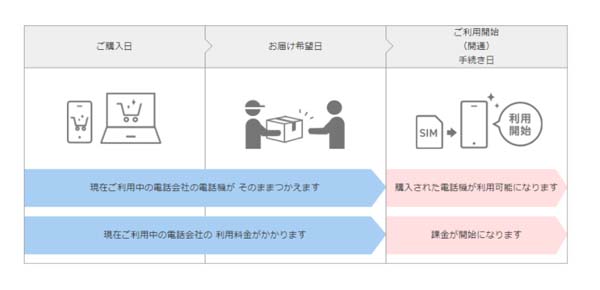
ここからは、実際にドコモオンラインショップからiPhoneに機種変更する手順をご紹介します。ステップは全部で5つです。流れを確認し、スムーズな手続きを目指しましょう!
1.必要なものを準備する
まずは必要なものを準備しておきましょう。
dアカウントはドコモの契約やドコモオンラインショップを利用する場合必須なものです。
ドコモと契約している方、過去ドコモを利用した経験がある・オンラインショップを利用したことがあってアカウントを持っているユーザーは新しく発行する必要はありません。
ドコモ回線の契約やオンラインショップの利用が初めての場合は、購入手続きの中に発行することが可能です。
- クレジットカードまたは銀行口座
- dアカウント
- 【新規契約・MNPの場合】本人確認書類
- 【MNP契約の場合】MNP予約番号
2. 機種変更したいiPhoneを選ぶ
ドコモオンラインショップを検索し、開きます。「機種を探す」のiPhoneカテゴリや、検索窓から欲しい端末を選びましょう。
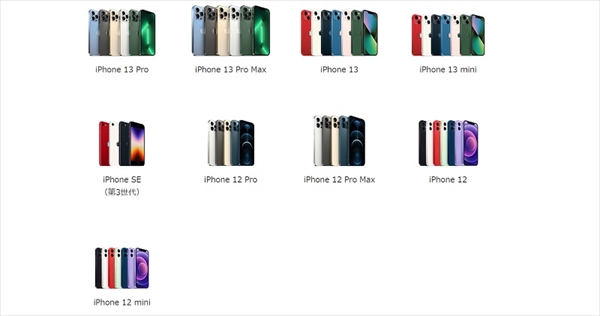
ドコモオンラインショップより引用[1]
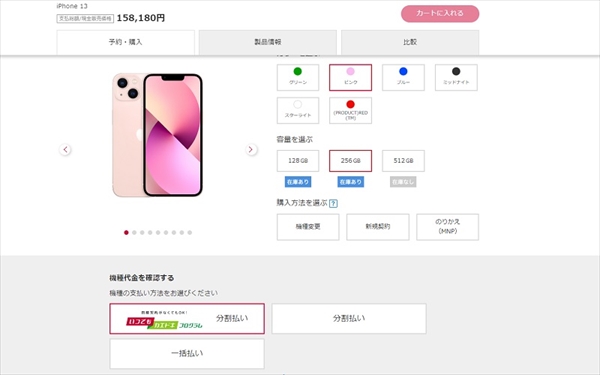
ドコモオンラインショップより引用[1]
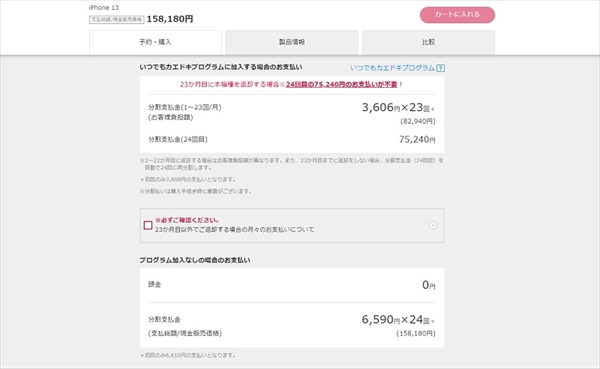
ドコモオンラインショップより引用[1]
カラー・容量・購入方法を選択、お支払い方法を任意で選択し、下へスクロールすると支払い回数の選択画面がでてきます。
おかえしプログラムを利用する場合は36回払い、いつでもカエドキプログラムを利用する場合は24回払いを選択します。
支払総額とプログラム適用時の月額料金が表示されるので、問題なければ「カートに入れる」ボタンをクリックします。
3. ドコモオンラインショップから申込手続きを進める
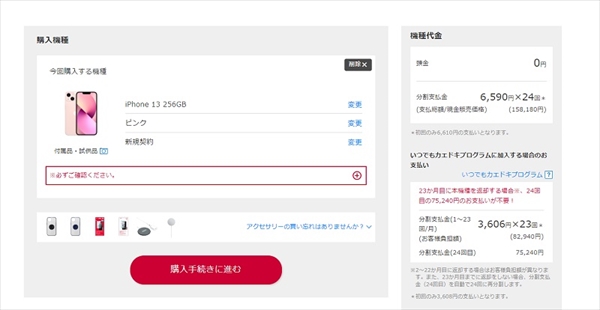
一緒にオプション品を購入する場合、下にスクロールしてケースや保護フィルムなどを追加します。
選択が終わったら「購入手続きに進む」ボタンをクリックします。
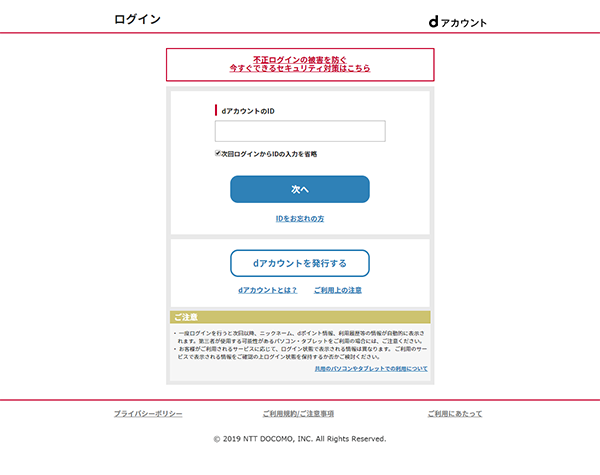
機種変更する回線が紐付いたdアカウントでログインします。まだdアカウントを持っていない方は「dアカウントを発行する」ボタンをクリックして新規登録してください。
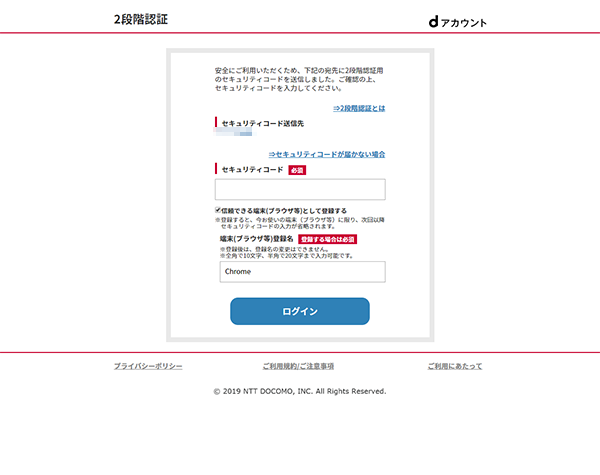
2段階認証が聞かれた場合、画面に表示された番号に届いたSMSからセキュリティコードを入力します。
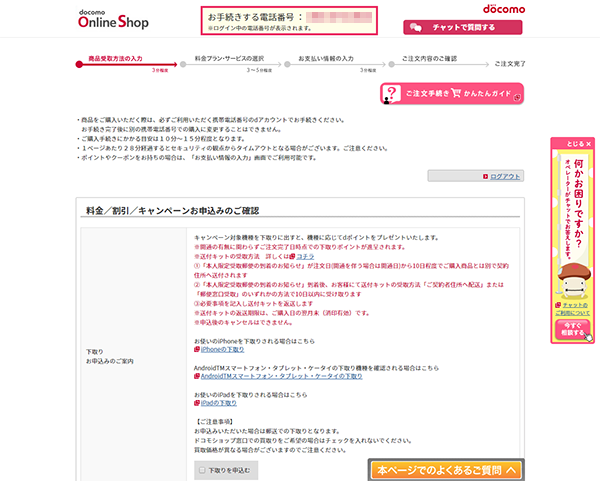
商品注文画面からは画面の指示に従って進めていきます。下取りを申し込む場合は注意事項を確認して「下取りを申込む」にチェックを入れてください。
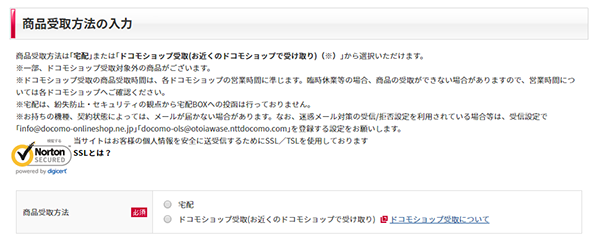

受け取り方法に宅配を選択すると、「契約住所」「請求書住所」「dアカウント会員住所」「その他の住所」から選べます。配送希望日は申込み日の最短2日後から選ぶことが出来ます。
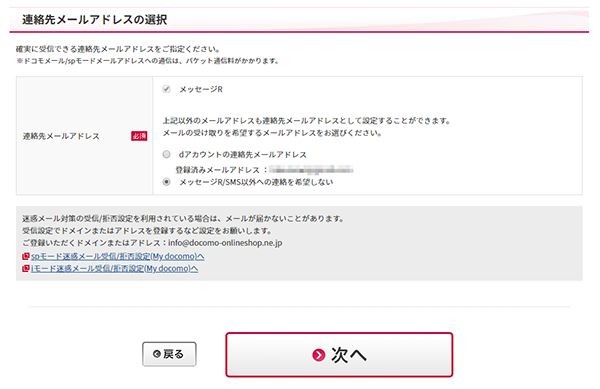
連絡先メールアドレスの選択画面では、メッセージRやSMS以外の連絡先を追加することが出来ます。
必要ない方は「メッセージR/SMS以外への連絡を希望しない」でOKです。
すべて入力が完了したら「次へ」ボタンを押して進みます。これ以降は契約しているプランによって画面が異なるため、それぞれ記載の通りに進めてください。
旧料金プランで契約していたり、「月々サポート」や「端末購入サポート」など端末購入補助を受けている場合は注意事項が表示されるため、内容をよく確認したうえで申し込みを行いましょう。
4. 商品の受け取り
オンラインショップの申し込み手続きを完了させると、ドコモ側で内容をチェックします。機種変更の場合は現在滞納金はないか、新規契約・MNPの場合は滞納歴や支払い能力があるかどうか審査が実施されます。
審査が完了したら、端末が発送されるので受け取りましょう。
ドコモオンラインショップの申し込み手続き完了と、ドコモ側で商品を発送したタイミングでメールが届くのでチェックしておきましょう。
▼申し込み状況が知りたいとき
ドコモオンラインショップの「購入履歴」から、受付番号を入力することで申し込みが出来ているか確認することができます。そもそも申し込み手続き完了・端末発送メールが届かない場合は、ここから登録したメールアドレスを確認することもできるので間違えて登録していないかチェックしておきましょう。
5. データ移行・初期設定
最後はデータ移行・設定です。
まずは今まで利用していたiPhoneのデータをバックアップしておきましょう。続けてSIMカードを取り出し、そのまま新しいiPhoneに挿入します。
新しいiPhoneを起動させると、言語や地域・パスコードといった各種設定画面が表示されるので項目に沿って設定します。
設定が完了したら、バックアップしておいたデータを移行します。これで手続きは完了です。
※FOMAからの契約変更(FOMA→Xi)・新規契約・他社から乗り換え(MNP)の場合は「開通手続き」が必要になります。
機種変更・新規契約は24時間、他社から乗り換え(MNP)の場合は午前9時~午後9時までの間で手続き可能です。
▼開通手続き手順
- トップページのサイドメニューから「お申込み履歴」をクリック
- 「受付番号」「連絡先電話番号」「暗証番号」を入力してログイン
- 「切り替え(開通)のお手続きへ」をクリック
- 「開通前のご確認事項」「受付確認メール送信先」を確認
- 内容を確認し「ご注文を確定する」をクリック
- 開通手続き完了!
iPhoneのバックアップとデータ移行方法

機種変更の時にネックになるのは「バックアップ」なのではないでしょうか?
バックアップを正しくとり、データを移行しないと今までの大切なデータが全てなくなってしまうことになりかねません。
ここではiPhoneからiPhoneへ、AndroidからiPhoneへデータを移行するそれぞれの方法を紹介するので参考にしてみてください。
※ゲームやラインなどアプリのバックアップは別途必要です。バックアップ方法は各アプリでそれぞれ違うため、利用しているアプリごとにチェックしておきましょう。
▼自分でデータ移行をするのが不安な方
ドコモショップ(店頭)では手数料3,300円でデータ移行をするサービスを実施しています。
自分でデータ移行が難しかったり、不安なユーザーは手数料と今まで使っていた端末、新しいiPhoneを持ってドコモショップで実施することをおすすめします。
iPhoneからiPhone(クイックスタート)
iPhoneでは「クイックスタート」というAppleデバイス情報を使用し、新しいデバイスの設定を実施できます。iPhoneからiPhoneへ乗り換える場合は、この方法が手軽でおすすめです。
①新しいiPhone・今まで使っていたiPhoneを並べる
今まで使っていたiPhoneのデバイスにクイックスタート画面が表示されます。
Apple ID を使って新しいデバイスを設定するオプションが提示されます。
②新しいiPhoneにクイックスタート画面が開く
今まで使っていたiPhoneの画面に「新しいiPhoneを設定」のポップアップが表示されます。
表示されているApple IDが実際に使いたいIDであることを確認し「続ける」を選択しましょう。
※「続ける」が表示されない場合は、Bluetooth がオンになっているか確認してください。
③新しいiPhoneの画面に円形の画像が表示される
現在使っているiPhoneが自動的にカメラが起動します。
新しいiPhoneには円形の画像が表示されるので、QRコードを読み読むように枠にあわせて移しましょう。
④新しいiPhoneでパスコードを入力
今まで使っていたiPhoneのパスコードを、新しいiPhoneに入力します。
⑤新しいiPhoneの設定
画面上の案内にそって、新しいデバイスで Face ID または Touch ID を設定します。
⑥データ移行
新しいiPhoneに【デバイス間でデータを転送 / 最新の iCloud バックアップから App、データ、設定情報を復元する】の選択肢が表示されます。
【その他のオプション】という表示をタップすると、コンピュータ上のバックアップから復元できます。
続いて【位置情報 / プライバシー / Apple Pay / Siri】に関する一部の設定情報を転送するかどうか選択できます。
最後に新しいiPhoneに【Touch ID / データ転送の承認画面】が表示されるのでそのまま承認しましょう。しばらく待つと新しいiPhoneに「ようこそiPhoneへ」の文言が表示されるので、これでデータ移行が完了です。
AndroidからiPhone
続いてはAndroidからiPhoneへ移行する場合の方法を紹介します。
今回紹介する方法はAppleで提供している「iOS に移行」アプリの利用か、ドコモのデータコピーサービスを利用する2つです。
■ 「iOS に移行」アプリ使う
▼事前準備
- Android端末をWi-Fiに接続する
- iOS(iPhone)と Androidは電源を入れておく
- データが移行先のデバイス容量に収まるか確認しておく
- Chromeのブックマークを転送する場合、AndroidのChromeを最新バージョンにアップデートしておく
①Androidに「iOSに移行」アプリをインストールし開く
「iOSに移行」アプリを開くと利用規約が表示されるので、内容を確認します。
次の画面に進むには、「同意する」をタップします。
②iPhone本体を起動し初期設定を行う
③「Appとデータ」画面まで進み「Androidから移行」を選択
「Androidから移行」画面が表示されたら「続ける」をタップします。
待つと、10桁または6桁のコードが表示されます。表示されたコードは控えておきましょう。
※「インターネット接続が弱い」という警告がAndroid デバイス側に表示されることがありますが、この警告は気にしなくて構いません。
④Androidにコードを入力
⑤Wi-Fi ネットワークに接続する(一時的)
iPhoneで一時的な Wi-Fi ネットワークを作成します。画面の案内に従って、Androidで「続ける」をタップし、そのネットワークに接続し、しばらく待つと「データを転送」画面が表示されます。
⑥コンテンツを選択して待機する
Androidで転送するコンテンツを選択し、「続ける」をタップしましょう。
iPhoneに読み込み状況を示すバーが表示されるので、Android の方で転送完了と表示されても、このバーが最後まで進むまで、2 台のデバイスをそのままにしておいてください。
移動するコンテンツの量によっては、転送がすべて終わるまで、しばらく時間がかかります。
⑦iOS デバイスを設定する
iPhoneで読み込み状況のバーが最後まで進んだら、Android デバイスで「完了」をタップしましょう。
続けてiOS デバイスの方で「続ける」をタップし、画面上の指示に従ってiOS デバイスを設定します。これで移行は完了です。
■ ドコモデータコピーを使う
利用している端末からドコモで提供している「ドコモデータコピー」アプリを利用してデータを転送することができます。
ただしドコモのスマートフォンからiPhoneへの移行方法となっているので、認識しておきましょう。
※新しいiPhoneをドコモ以外から購入している場合は「ドコモデータコピー」アプリをインストールしておきましょう。
①アプリを開く
新しいiPhone、今まで使っていたiPhoneのアプリ一覧より「データコピー」を選択します。
利用規約に同意し、アプリTOPの右上にあるメニュー(・・・)をタップし次の画面にすすみましょう。ここで「アプリ情報」をタップします。
「最新バージョンの確認」から「アップデート」をタップします。「アプリ起動」が表示される場合は最新です。
②端末を並べて操作する
次画面で表示される「はじめる」を選択します。今まで使っていた端末には「今までのスマートフォン」を、新しいiPhoneでは「新しいスマートフォン」をタップします。
いままでのスマートフォンは「Android」新しいスマートフォンでは「iPhone」を選択します。
③「QRコード」を読み取る
「読み取り」をタップし、カメラが起動したら今まで使っていた端末に表示された「QRコード」を読み取ります。
④移行データを選ぶ
移行したいデータを選択し、「次へ」をタップしましょう。ここで移行完了までの時間の目安が表示されます。
⑤完了させる
「データ移行の完了」が表示されたら、今まで使っていた端末では「トップに戻る」を選択します。新しいiPhoneでは「次へ」をタップし「トップに戻る」で完了です。
ドコモでiPhoneに機種変更するときの注意点

今までの手順を踏んでの機種変更を実施すれば、トラブルになることはありません。
ですが機種変更をするときに特に注意するべきポイントが存在するため、紹介します。
機種変更のタイミングによって費用が変わる
1つ目は、機種変更するタイミングによって費用が変わる点です。
基本的にいつ機種変更しても損することはありませんが、お得になるタイミングは存在します。
例えば、新作iPhoneが発表される9月〜11月ごろは狙いどころです。最新のiPhoneを購入できるほか、旧機種の値下げも実施されます。
また新規キャンペーンやクーポンが発行されたタイミングもお得です。
特に既存ユーザーは不定期で機種変更クーポンが発行されることがあるので、もし手元に届いていたら利用することをおすすめします。
もし今使っているスマホを端末購入補助プログラムを利用して購入した場合は「スマホおかえしプログラム」だと24ヶ月目、「いつでもカエドキプログラム」だと22ヶ月目の端末返却が最も代金支払い額が抑えられます。
この端末代金の免除額が最も高いタイミングでの機種変更もおすすめです。
本体・アプリのバックアップを忘れずに行う
機種変更後に必要なデータの移行やバックアップは、基本的に自分で行う必要があります。
バックアップをとっていないと、大切なデータが全て消えてしまいます。
データが戻せないまま同期などが発生すると、元に戻せなくなってしまう事もあるため注意しましょう。
また、アプリはバックアップやデータ移行の方法がアプリごとに異なります。
何もしないまま機種変更を行うとデータが消える可能性もありますので、機種変更前は各アプリの公式サイトを確認し、バックアップの方法やデータ移行の方法を確認しておきましょう。
これらのバックアップは普段からこまめに実施しておくことをおすすめします。
本体に空き容量がない場合は、iCloudやiTunes、Googleドライブといったデータが保存できるサービスがあるので活用しましょう。
機種変更だけでなく、端末故障や紛失といったときにも役立ちます。
ドコモでiPhineの機種変更に使えるキャンペーン

最後に、機種変更時に適用できるお得なキャンペーンをご紹介します。
いつでもカエドキプログラム

スマホおかえしプログラムよりもお得率が高く、アップグレードされた内容として2021年9月17日より提供が開始された端末購入プログラムです。
24回払いで購入した対象端末をドコモへ返却すると、事前に設定されていた「残価」の支払いを免除してくれます。
23ヶ月までに対象機種を返却しない場合、残価を再度24分割した金額を毎月支払います。
結果として4年間端末代金を支払った場合は買い取りとなり、返却は不要です。
スマホおかえしプログラム

総務省主導による携帯電話料金の抜本的な改革により、キャリアによる端末購入割引が廃止された代わりに生まれたのが「スマホおかえしプログラム」というサービス。
36回払いで購入した対象端末をドコモへ返却すると、その翌月以降の分割支払金を最大12回分免除してくれるプログラムです。
本来の機種代金の3分の1が免除されるため、機種代金が高いほどお得に購入できます。
下取りプログラム

ドコモの下取りプログラムは、iPhoneやiPad、Androidスマートフォンやタブレット、ドコモケータイなどほぼ全ての機種が買い取り対象となっており、機種変更時に利用中の端末を下取りに出すと還元が受けられます。
iPhone 13 Pro Max(1TB)の場合、最大で145,000円もお得に。機種変更の際は、ぜひ利用してみてください。
対象条件
- 下取り対象端末であること
- 下取り端末が自回線の機種購入履歴に登録されていること
- 不備・不正や機種購入代金の未払いがないこと
- 正規店が購入された機種であること
- 下取り端末に記録されているメモリ・データが消去されていること
- 下取りの端末の所有権を有していること
中古で購入したドコモ端末を利用している場合は注意が必要です。
端末が破損している場合は買取額が大きく下がってしまうため、この機会にドコモのケータイ補償サービスやAppleCareの加入を検討してみてください。
端末購入割引

「端末購入割引」は、スマートフォンやタブレットなどの端末を新規契約や機種変更で購入する際に、割引が適用されるプログラムです
対象機種を購入すると、機種代金が5,500円〜22,000円割引されます。
| 対象機種 | 割引額 |
|---|---|
| 他社3G回線の指定プランからXiへのお乗り換え | |
| Xperia Ace II SO-41B | 16,500円 |
| arrows Be4 Plus F-41B | 16,500円 |
| AQUOS sense4 SH-41A | 16,500円 |
| Galaxy A21 SC-42A | 16,500円 |
| 他社4G/5G回線からXiへのお乗りかえ | |
| Xperia Ace II SO-41B | 16,500円 |
| arrows Be4 Plus F-41B | 16,500円 |
| AQUOS sense4 SH-41A | 16,500円 |
| Galaxy A21 SC-42A | 16,500円 |
はじめてスマホ割(はじめてスマホプラン)

FOMAからの契約変更や、他社3G回線からのお乗りかえで「はじめてスマホプラン」に加入すると、最大12ヵ月月額550円割引になります。
FOMAからの契約変更や、他社3G回線から乗りかえ(MNP)される方が対象です。
はじめてスマホプランを契約すると、「はじめてスマホISP割」が自動的に適用され、指定ISPサービスの月額使用料から月額165円(税込)割引されます。
| キャンペーン名 | はじめてスマホ割(はじめてスマホプラン) |
|---|---|
| 受付期間 | 2021年4月1日(木曜)~ |
| 内容 | 最大12ヶ月間、月額550円割引 |
| 適用条件 |
・はじめてスマホプランへ加入 ・契約変更(FOMA→Xi、FOMA→5G) ・他社3G回線から乗りかえ(MNP) |
| 申込方法 | はじめてスマホプランの加入 |
▼はじめてスマホプランの概要
| 月額料金(契約期間なし) | 1,980円 | |
|---|---|---|
| 割引適用 | はじめてスマホ割:-550円 |
1,078円 (13か月目以降:1,628円) |
| dカードお支払い割:-187円 | ||
| はじめてスマホISP割:-165円 | ||
| データ利用量 | 1GB | |
| 通話料金 | 5分以内通話無料 | |
5G WELCOME割

対象の5G端末を購入すると、購入方法に応じて機種代金が5,500円~22,000円割引されるキャンペーンです。
さらに「スマホおかえしプログラム」「いつでもカエドキプログラム」にも加入できます。
2024年9月現在、対象機種の一部を下記で紹介します。
| 対象機種 | 割引額(税込) |
|---|---|
| ・iPhone 15 Plus ・iPhone 14 Pro Max ・iPhone 14 Pro ・iPhone 14 ・iPhone 14 Plus ・iPhone SE(第3世代) ・iPhone 13 Pro Max ・iPhone 13 Pro ・iPhone 13 ・iPhone 13 mini |
22,000円割引 |
| ・iPhone 15 | 44,000円割引 |
※他社3G回線の指定プランから5Gへのお乗り換え
ドコモでiPhoneを購入するならdカードを利用しよう

ドコモ契約をしていなくても利用ができるクレジットカード「dカード / dカードGOLD」を利用すると還元率がアップします。
特に端末代金は価格も大きいため、少しでもお得にしたいのであればカードの発行と利用をおすすめします。
▼dカード
| 年会費 |
|---|
| 無料 |
| 入会条件 |
|
・満18歳以上であること(高校生を除く) ・個人名義であること ・ご本人名義の口座をお支払い口座として設定いただくこと ・その他当社が定める条件を満たすこと |
| 特典 |
| ・dカード支払いで2%ポイント還元・いつものお買物で100円(税込)ごとに1%ポイント還元 |
▼dカード GOLD
| 年会費 |
|---|
| 11,000円 |
| 入会条件 |
|
・満20歳以上(学生は除く)で、安定した継続収入があること ・個人名義であること ・ご本人名義の口座をお支払い口座として設定いただくこと ・その他当社が定める条件を満たすこと |
| 特典 |
|
・dカード GOLD支払いで2%ポイント還元 ・毎月のドコモのケータイの利用料金1,100円ごとに税抜金額の10%ポイント還元 ・3年間で最大10万円のケータイ補償 ・国内・ハワイの主要空港ラウンジ利用無料 |
まとめ:ドコモのiPhoneへ機種変更するならキャンペーンが鍵
本記事では、ドコモでiPhoneの機種変更を行う方法について解説しました。
iPhoneへ機種変更を行うならキャンペーンがお得な時期に行うことがおすすめです。
機種変更で適応になるキャンペーンはあまり多くないので、狙っている端末がキャンペーンの対象なら間違いなく買い時でしょう。
また、iPhoneへ機種変更するにはドコモショップ(店頭)、オンラインショップ、SIMフリー端末を自分で用意するといった方法がありました。
その中でもドコモのスマホを安く手に入れるなら、ドコモオンラインショップ経由で購入がおすすめです。
▼メリット
- 契約事務手数料・送料が無料
- 24時間申し込み受付可能
- 品揃えや在庫が一目瞭然
- オンラインショップ限定のキャンペーンがある
ただしそれぞれの方法にメリットがあるので、自分に合った方法を選んで手続きを進めるとよいでしょう。
この記事の参考・引用サイト







